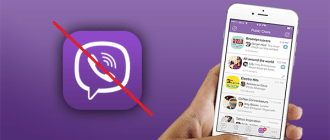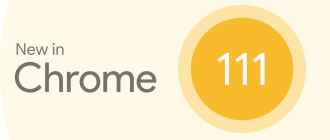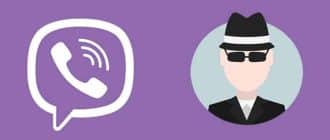Sobre o BlueStacks
BlueStacks App Player é uma criação da empresa com o mesmo nome dos Estados Unidos. A primeira versão do programa apareceu em outubro de 2011, e mais tarde o aplicativo foi atualizado várias vezes. O desenvolvimento é gerenciado por Rosen Sharma, ex-CTO da McAfee Corp.
O emulador é usado para executar aplicativos Android no Windows PC e Mac. Bluestacks App Player programa é compatível com todos os aplicativos da loja online Google Play.
Os criadores do emulador são parceiros oficiais da maioria dos desenvolvedores de software de telefone, portanto, ao abrir um aplicativo móvel em seu computador, os usuários não podem ter medo de ter sua conta bloqueada devido a interferência não autorizada com o programa.
Versão mais recente
A última versão do BlueStacks 5 foi lançada em 15 de fevereiro de 2021. As vantagens do emulador atualizado são inicialização rápida, interface simples, alta taxa de quadros (FPS), consumo de memória reduzido. Além disso, algumas funções necessárias durante longas sessões de jogos foram adicionadas.
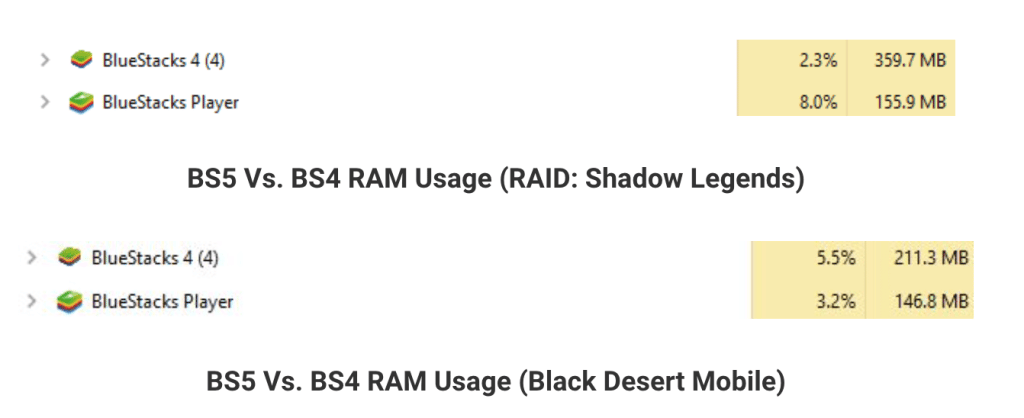
A versão 5 tem instalação e configuração 40% mais rápidas e 40% menos consumo de RAM.
Versões anteriores
A primeira versão do BlueStacks foi lançada em 11 de outubro de 2011.Uma versão para dispositivos com o sistema operacional macOS tornou-se disponível em 27 de julho de 2012.
BlueStacks 2 é a segunda versão para computadores Windows e macOS, lançada em dezembro de 2015. Os usuários puderam abrir vários aplicativos Android simultaneamente.
BlueStacks TV (BTV) é a versão 2016 com integração Twitch.tv. O programa permite que você transmita a jogabilidade no Twitch.
BlueStacks 3 é um emulador lançado no verão de 2017. O programa tem uma interface melhorada com um sistema de conta.
BlueStacks 3N é capaz de aplicativos projetados para o sistema operacional móvel Android 7. Todos os outros emuladores só podiam reproduzir aplicativos para Android 4.4 (KitKat).
BlueStacks 4 é uma versão relativamente nova do emulador. Ele tem uma interface lisa e permite que você trabalhe com aplicativos 6-8 vezes mais rápido do que ao usar um telefone.
Recursos e capacidades
Bluestacks permite que você abra todos os aplicativos da Google Play Store, mas principalmente o programa é projetado para jogadores. Principais características do emulador:
- Você pode usar as configurações padrão do teclado e do mouse ou alterá-las. Você pode importar e exportar esquemas de controle. O Gamepad pode ser conectado ao emulador.
- Modo de várias janelas. Várias janelas de jogos ativas podem ser abertas na tela do computador. O modo Eco está disponível para melhorar o desempenho do PC ao executar mais de dois aplicativos.
- Sincronização de janelas abertas. A ação executada na janela principal pode ser duplicada em mais 2 janelas. Esta opção permite que você suba rapidamente o nível de várias contas no mesmo jogo.
- Tradução automática. Alguns jogos e programas só estão disponíveis em um idioma estrangeiro. BlueStacks pode traduzi-los automaticamente.
- Alterar a taxa de quadros (FPS). O emulador pode definir alta taxa de quadros para atiradores e jogos com locais em rápida mudança. Com as novas configurações, a imagem na tela ficará perfeitamente clara.
- Criação e execução de scripts. Em alguns jogos, muitas vezes você tem que executar as mesmas ações. No Bluestacks você pode salvar scripts (série de ações). Você só precisa pressionar um botão para ativar um script.
- Modo MOBA. Quando esse modo é ativado, o usuário controla o personagem do jogo apenas com o mouse do computador, que é mais preciso e preciso.
Além das funções básicas, Bluestacks tem opções adicionais: para captura de tela, limpeza do disco rígido e otimização do sistema operacional.
Requisitos do sistema
Os desenvolvedores do BlueStacks lançam novas versões do emulador para computadores Windows e Mac a cada poucos anos. Os requisitos do sistema em todos os casos são relativamente altos.
Os requisitos mínimos para o Windows PC:
- Windows 7 e superior;
- 2 GB de RAM;
- pelo menos 5 GB de espaço em disco;
- Processador Intel ou AMD;
- Direitos de administrador.
Requisitos mínimos para Mac:
- Sistema operacional macOS Sierra ou superior;
- pelo menos 4 GB de RAM;
- 4 GB de espaço livre em disco;
- direitos de administrador;
- emulador ainda não suporta o novo processador Apple Silicon.
Antes de instalar o Bluestack, recomenda-se atualizar os drivers da placa de vídeo.
Os usuários devem notar que Bluestack emulador Android para PC é incompatível com BitDefender antivírus. O software antivírus desta marca deve ser desativado ou removido do dispositivo antes de instalar o software de emulação.
Baixar BlueStacks
Todas as versões do emulador são distribuídas gratuitamente. Em nosso site você pode baixar BlueStacks em seu laptop ou desktop, basta selecionar o sistema operacional desejado.
Para Windows 11, 10, 7
Antes de baixar o emulador, certifique-se de que seu computador atende aos requisitos de sistema do programa.
BlueStacks última versão
Em 2024, uma nova versão do BlueStacks foi lançada. Existem 2 opções de instalação para escolher:
- Online – o arquivo de instalação é baixado quase instantaneamente – seu tamanho é de pouco menos de 1 MB. Clique nele para iniciar o processo de instalação. Durante a instalação, o programa baixará seus componentes da Internet, portanto, você deve ter uma conexão estável.
- Offline – pacote de instalação totalmente montado, que é baixado na íntegra e instalado no seu computador sem a necessidade de uma conexão com a Internet.
| Application | OS | App Version | Android Version | File Size | Installation | Download |
|---|---|---|---|---|---|---|
| BlueStacks 5 | Windows 11, 10, 8, 7 | 5.9.300.1014 | 32bit, Nougat 7.1* | 0.78 MB | Online installer | Download |
| BlueStacks 5 Hyper-V | Windows 11, 10, 8, 7 | 5.9.300.1014 | 64bit, Nougat 7.1** | 0.78 MB | Online installer | Download |
| BlueStacks 5 | Windows 11, 10, 8, 7 | 5.9.300.1014 | 64bit, Nougat 7.1 Pie 9.0*** | 0.78 MB | Online installer | Download |
| BlueStacks 5 | Windows 11, 10, 8, 7 | 5.8.0.1079 | 32bit, Nougat 7.1* | 487.30 MB | Offline installer | Download |
| BlueStacks 5 Hyper-V | Windows 11, 10, 8, 7 | 5.8.0.1079 | 64bit, Nougat 7.1** | 693.32 MB | Offline installer | Download |
| BlueStacks 5 | Windows 11, 10, 8, 7 | 5.9.0.1062 | 64bit, Nougat 7.1 Pie 9.0*** | 1.64 GB | Offline installer | Download |
| BlueStacks 5 | macOS | 5.3.10.1001 | Offline installer | Soon |
Diferenças nas versões do Android
* – 32bit, Nougat 7.1. Você pode jogar jogos de 32 bits nele, como Free Fire e Call of Duty: Mobile.
** – 64bit, Nougat 7.1. Ele permite que você jogue jogos de 64 bits, como Teamfight Tactics.
– 64bit, Nougat 7.1 Torta 9.0. Permite que você use aplicativos que só são executados no Android 8 ou Android 9, como Genshin Impact e NFS Heat Studio.
BlueStacks versões mais antigas
Se você quiser instalar uma versão anterior do BlueStacks por algum motivo, os arquivos de instalação são coletados na tabela.
| Application | OS | App Version | Android Version | File Size | Installation | Download |
|---|---|---|---|---|---|---|
| BlueStacks 4 | Windows 11, 10, 8, 7 | 4.280.1.1002 | 32bit, Nougat 7.1* | 1.18 MB | Online installer | Download |
| BlueStacks 4 | Windows 11, 10, 8, 7 | 4.280.4.4002 | 64bit, Nougat 7.1** | 1.19 MB | Online installer | Download |
| BlueStacks 4 Hyper-V | Windows 11, 10 | 4.280.0.4206 | 64bit, Nougat 7.1** | 1.19 MB | Online installer | Download |
| BlueStacks 4 | Windows 11, 10, 8, 7 | 4.280.1.1002 | 32bit, Nougat 7.1* | 528.91 MB 524.72 MB | Offline installer | Download 64 bit Download 32 bit |
| BlueStacks 4 | Windows 11, 10, 8, 7 | 4.280.4.4002 | 64bit, Nougat 7.1** | 682.83 MB | Offline installer | Download |
| BlueStacks 4 Hyper-V | Windows 11, 10 | 4.280.0.4206 | 64bit, Nougat 7.1** | 657.31 MB | Offline installer | Download |
| BlueStacks 3N | Windows 10, 8, 7 | 4.1.21.2018 | 32bit, Nougat 7.1* | 415.44 MB | Offline installer | Download |
| BlueStacks 4 | macOS | 4.270.1.2803 | 682.86 MB | Offline installer | Download |
Diferenças nas versões do Android
* – 32bit, Nougat 7.1. É possível jogar jogos de 32 bits (Free Fire, Rise of Kingdoms, Among Us, etc.).
** – 64bit, Nougat 7.1. Permite que você jogue jogos de 64 bits, como Teamfight Tactics, Rangers of Oblivion, Tera Hero.
Para Mac
O procedimento para baixar o emulador para computadores macOS é praticamente o mesmo que para dispositivos Windows.
BlueStacks
Instalação do BlueStacks
Uma vez que o download do emulador é concluído, você pode prosseguir para instalar o programa. Para fazer isso:
- Abra a pasta onde o pacote do instalador BlueStacks está armazenado.
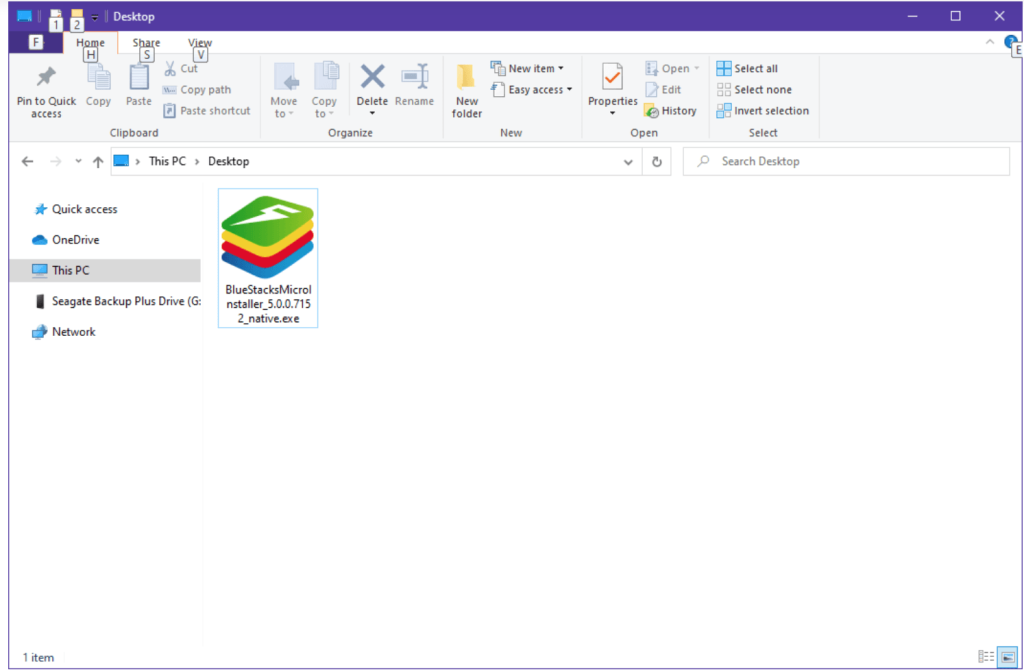
- Execute o arquivo de instalação.
- Pressione o botão “Instalar agora” no assistente de instalação.
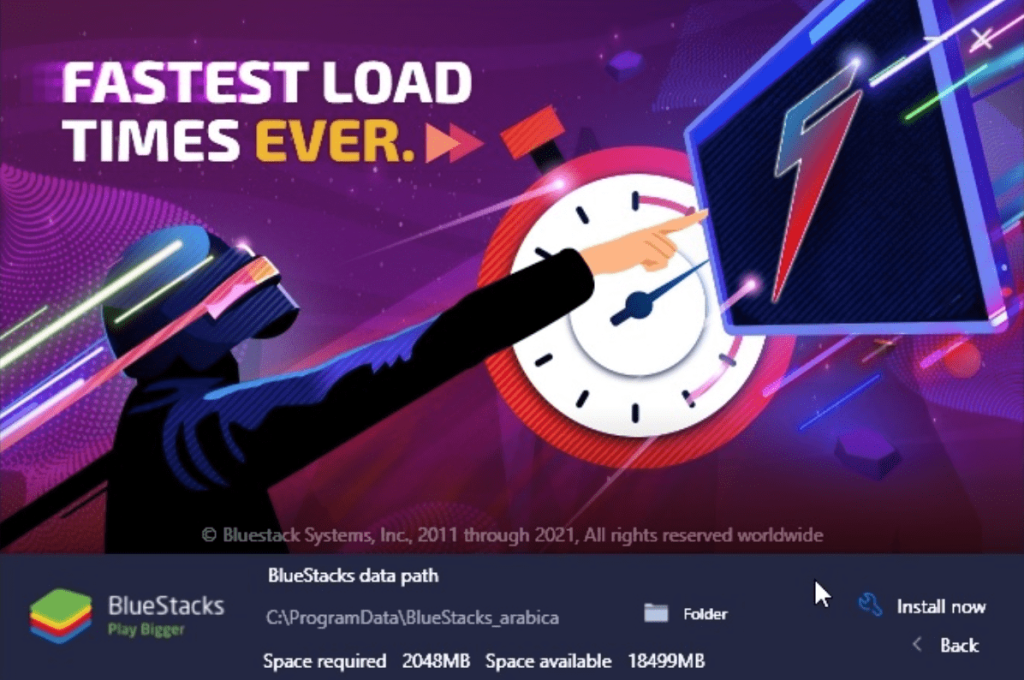
- Aguarde a conclusão do processo.
Começar
Para adicionar aplicativos Android ao emulador, o usuário precisa criar uma conta do Google e, em seguida, fazer login na Google Play Store em sua conta.
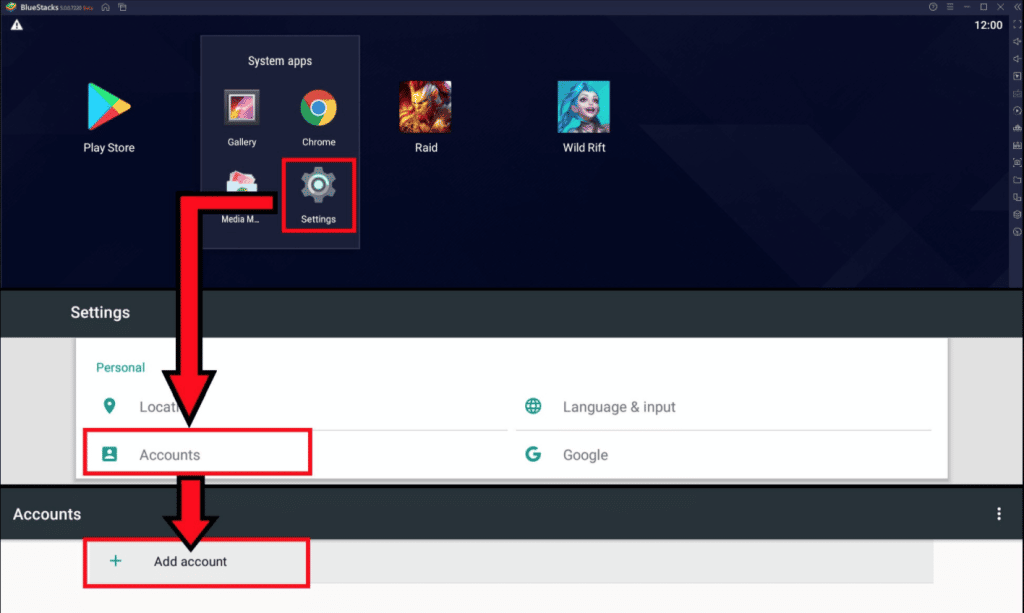
Abra o emulador e entre ou crie uma nova conta se você não tiver nenhuma:
- Na página principal do programa, encontre o atalho da Play Store.
- Clique no atalho duas vezes com o botão esquerdo do mouse.
- Na nova janela, clique no botão “Entrar”.
- Na página seguinte, introduza o nome de utilizador e a palavra-passe da sua Conta Google.
- Clique no botão “Avançar”.
- Leia os termos de uso.
- Se você concorda com os termos de uso, clique em “Aceitar”.
- Selecione se deseja salvar backups de aplicativos em disco.
Após as etapas acima, a Google Play Store será aberta. Nas páginas da loja, encontre o aplicativo desejado, clique duas vezes em seu nome e clique em “Instalar”. Após a conclusão da instalação, um atalho para iniciar o aplicativo aparecerá na página principal do emulador.
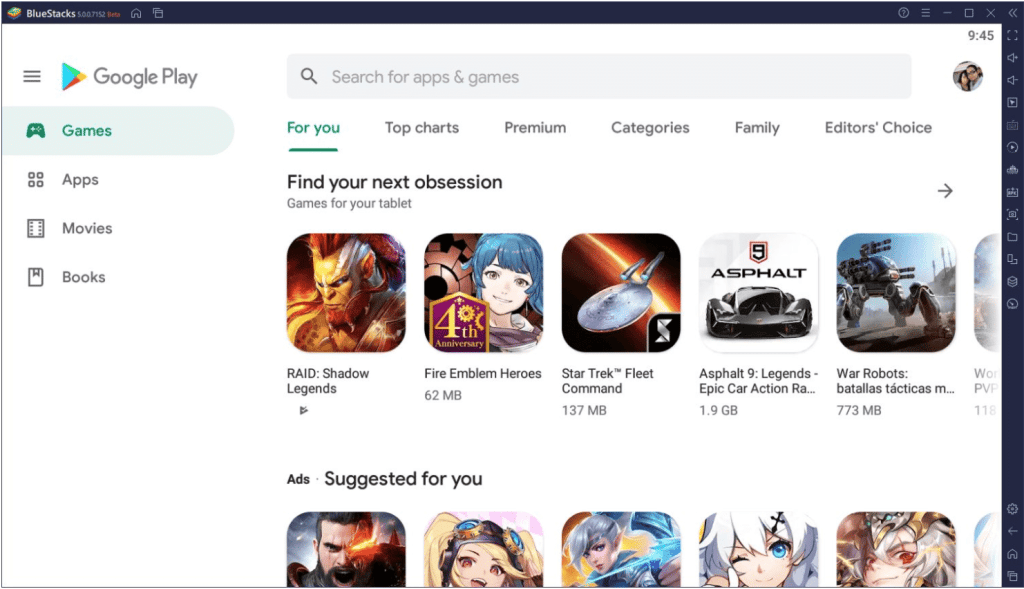
Alguns usuários desejam alterar a tela, os gráficos ou as configurações de desempenho. Você pode ajustar as configurações na guia “Menu”. Em todas as páginas do emulador, essa guia está localizada no canto superior direito.
Interface
Ao iniciar o emulador, o usuário vê uma área de trabalho com muitas configurações.
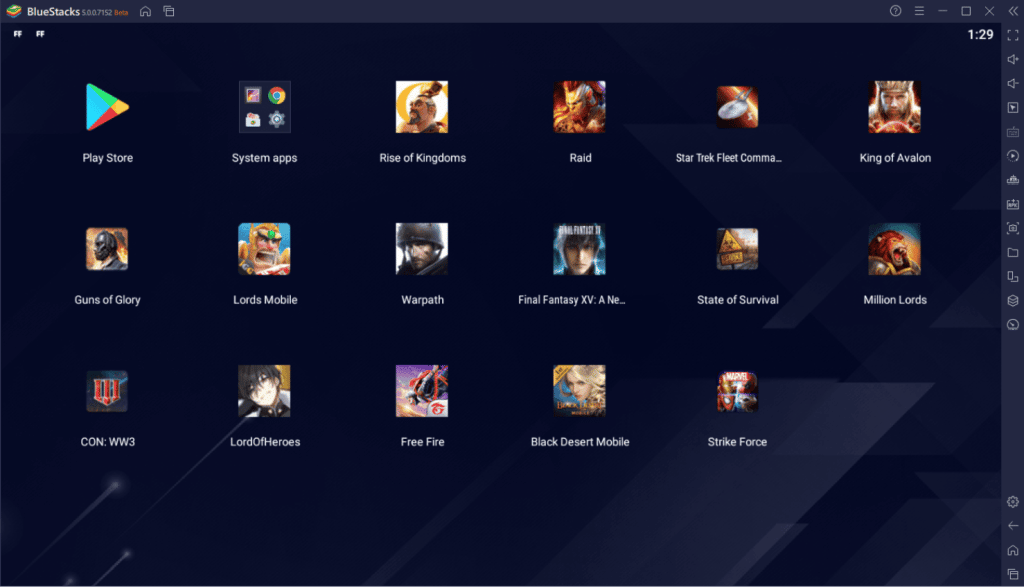
Vamos listar os principais elementos do Bluestacks:
- A guia Menu são as três barras no canto superior direito. No menu, o usuário pode alterar as configurações da tela, esquemas de controle, modos de núcleo gráfico, número de CPU e RAM.
- Botões Início e Aplicativos recentes. Localizado no canto superior esquerdo. Quando você clica no primeiro botão (o ícone na forma de uma casa), o usuário retorna à página inicial. Quando você acessa a guia “Aplicativos recentes”, uma pessoa vê todos os aplicativos que abriu recentemente.
- Atalho da Play Store. Localizado no centro da área de trabalho Bluestacks. Depois de clicar no atalho, o usuário entra em sua conta do Google Play e pode baixar novos aplicativos.
- Atalhos do programa. Ao lado do ícone da Play Store na área de trabalho, exibe todos os aplicativos instalados. Clique no atalho do programa para iniciá-lo.
O painel direito contém botões úteis: janelas e gerenciador de macros, capturas de tela, volume, instalação de APKs de fontes de terceiros, arquivos de mídia, modo Eco.